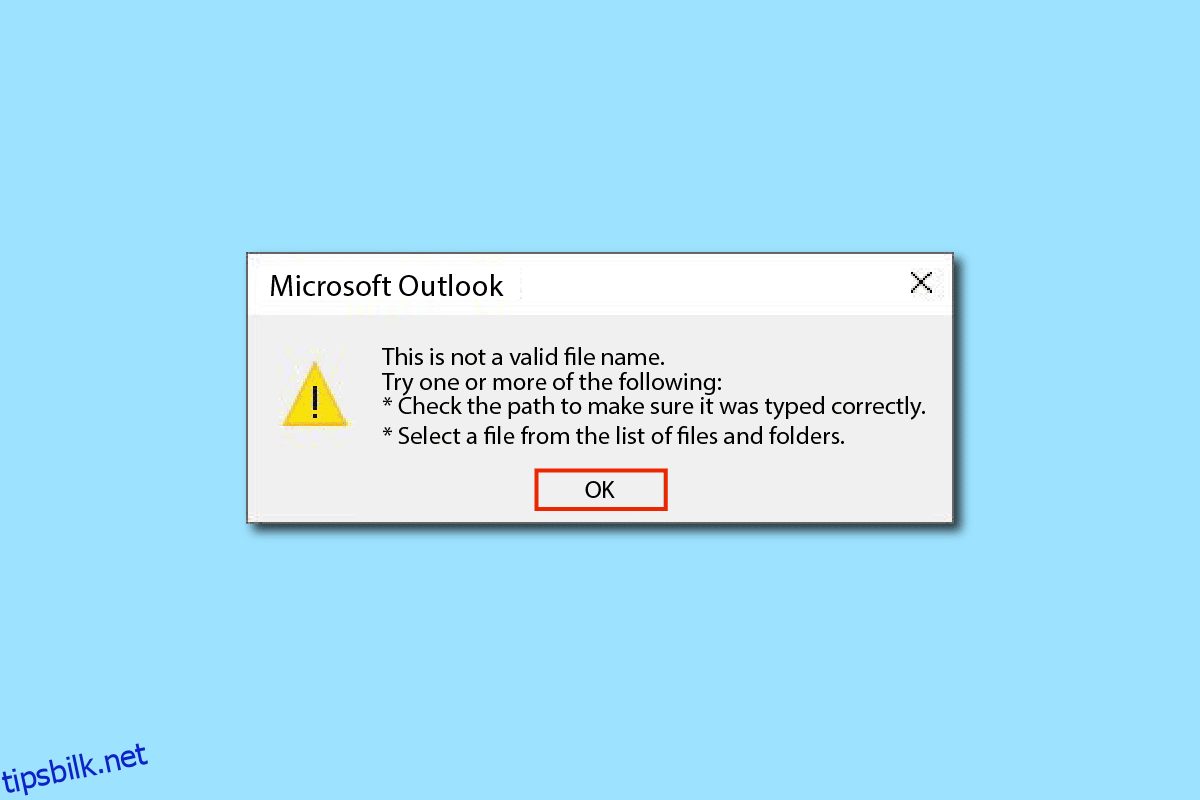Outlook er en av sine egne e-postklienter utviklet av Microsoft. Den begrenser seg ikke til e-posttjenester, men tilbyr også flere funksjoner, for eksempel kalender og planlegging, oppgavebehandling, notater og journaler, kontakttilgang, synkronisering på tvers av alle kontoer, nettsurfing, dedikert RSS-feedseksjon, Microsoft Teams-integrasjon inkludert Microsoft Støtte for 365 apper og innebygd støtte for delt skjerm for å bruke flere funksjoner samtidig. Det er fint å ha flere funksjoner i én app, men noen ganger kan det bli komplisert ved å ikke vite hvordan man gjør visse ting, noe som kan føre til en feil. Et slikt problem er at dette ikke er en gyldig filnavnfeil mens du lagrer filen eller videresender eller svarer til e-postkjeden. Hvis du også har det samme problemet, er du på rett sted. Vi gir deg en perfekt guide som vil hjelpe deg med hvordan du løser Outlook dette er ikke et gyldig filnavnproblem.
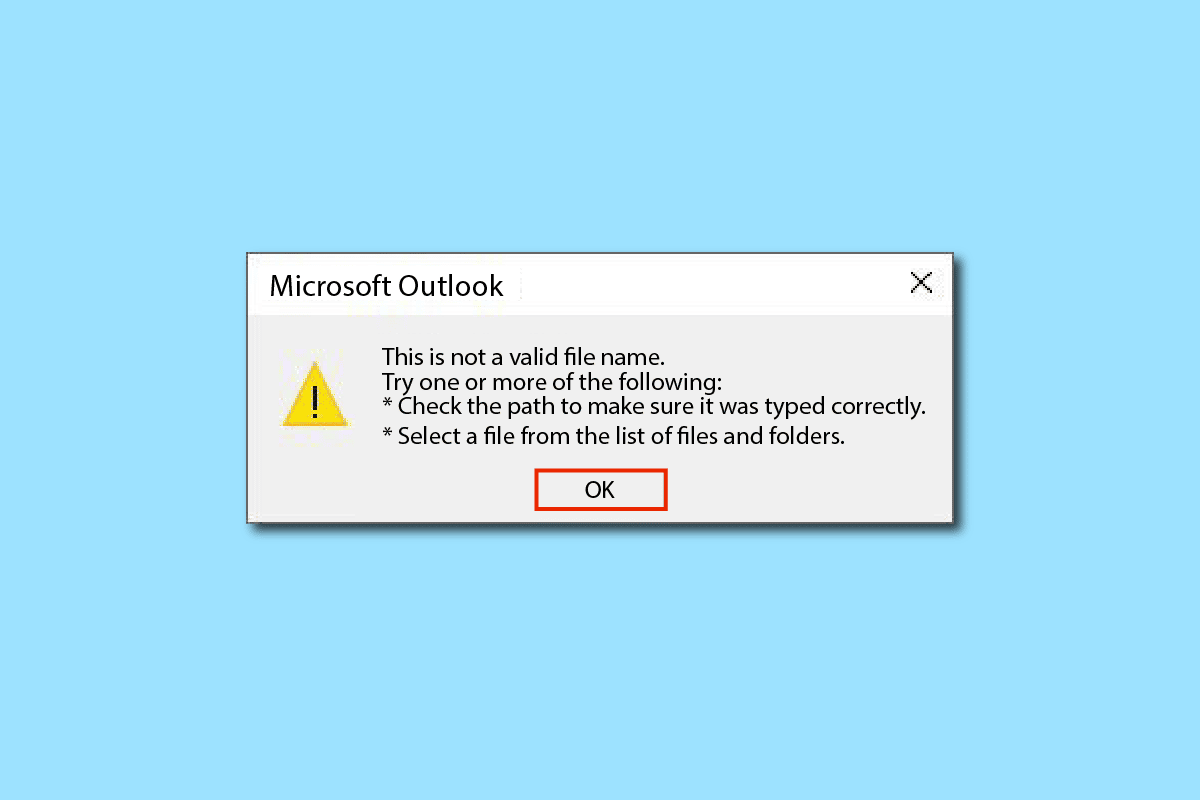
Innholdsfortegnelse
Slik fikser du Outlook Dette er ikke en feil med gyldig filnavn
Denne feilen er vanligvis forårsaket av ugyldige tekstdata, nettlenker, skjulte lenker i tomme områder, eller eventuelle vedlegg som ikke støttes eller ødelagte bilder i e-postteksten. En annen årsak til feilen er bruken av symboler i filnavnet ved lagring av filen. Noen ganger kan eksterne tillegg også påvirke.
Metode 1: Start PC-en på nytt
Dette er en av de vanligste metodene, og du må være klar over det. Hvis det oppstår en feil eller en app blir sittende fast i en oppgave på ubestemt tid, fungerer ikke systemet godt og har blitt veldig tregt, så start bare PC-en på nytt. Alle midlertidige feil og feil vil bli rettet automatisk. Sørg for å lagre/sikkerhetskopiere Outlook-dataene dine før du starter på nytt.
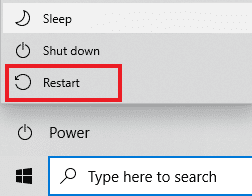
Metode 2: Bekreft filer og data som ikke støttes
Hvis e-posten inneholder ustøttede eller ødelagte koblinger, vedlegg, bilder eller tekst, vil feilen – Outlook-arkivfilnavnet er ugyldig mest sannsynlig oppstå. Så sørg for at dataene du setter inn er gyldige og støttes. For å finne feilfilen, slett eventuelle koblinger og vedlegg, og kontroller deretter om problemet er løst. Og hvis det er noen HTML-koder/tekst, konverter den til ren tekst for å fjerne alle koblinger og formatering. Du kan endre tekstformatet ved å gå til kategorien Formater tekst og velge alternativet Aa ren tekst.
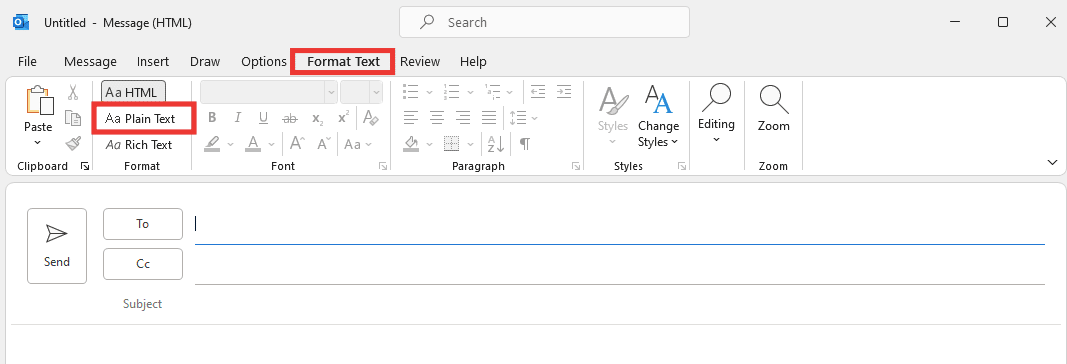
Metode 3: Kjør Outlook i sikkermodus
Det er også mulig at Microsoft Outlook-arkivfilnavnet ikke er gyldig feil er forårsaket av eventuelle tillegg. Tillegg er applikasjonsverktøy, lik nettutvidelser, som lar deg legge til en spesifikk funksjon til en bestemt app. Mesteparten av tiden er disse tilleggene laget av tredjepartsutviklere, som kan se/spore noe av aktiviteten din og ha innvirkning på spesifikke oppgaver, noe som resulterer i en feil. Å åpne Outlook i sikker modus deaktiverer alle unødvendige funksjoner, inkludert eventuelle tillegg som kan forårsake feilen. For å kjøre Outlook i sikker modus og deaktivere tillegg, gjør følgende
1. Trykk på Windows + R-tastene for å åpne dialogboksen Kjør.
2. Skriv inn Outlook.exe /safe og trykk Enter-tasten.
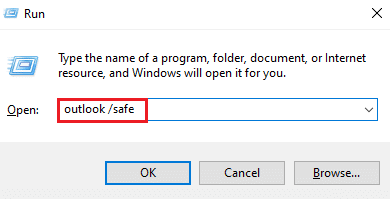
3. Klikk deretter på Fil.
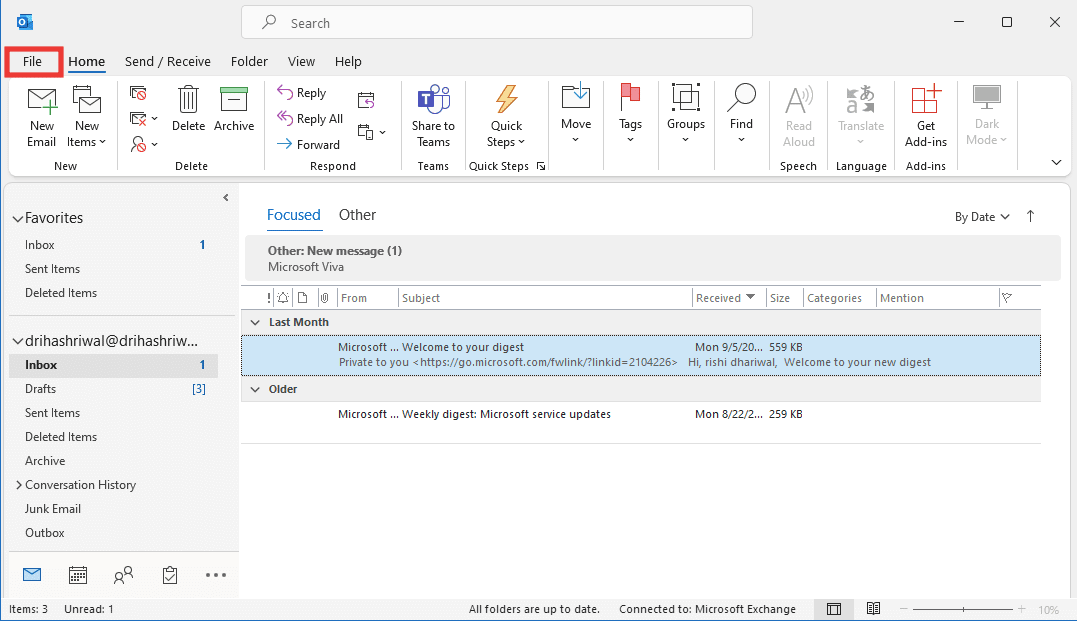
4. Klikk på fanen Alternativer.
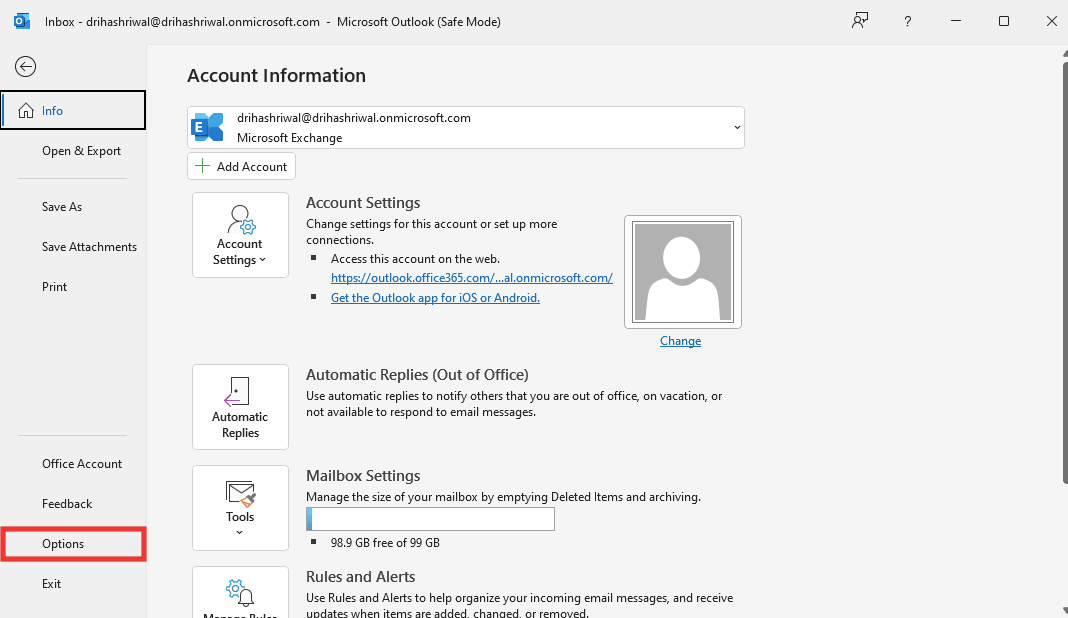
5. Gå deretter til kategorien Tillegg og klikk på Gå.
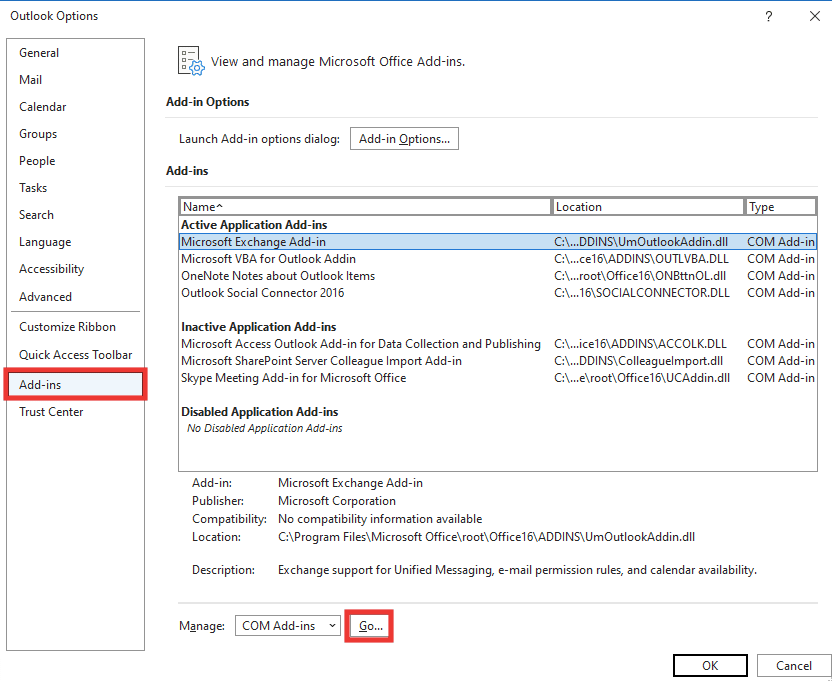
6. Fjern merket for alle tilleggene og klikk på OK.
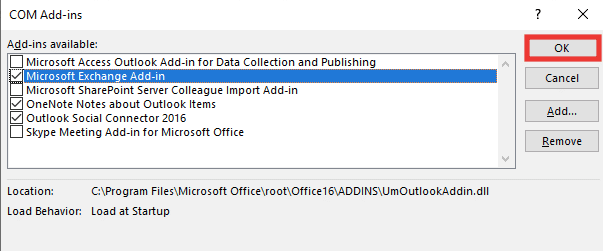
7. Start Outlook på nytt, og hvis feilen ikke oppstår, kan du slå på tilleggene én etter én for å identifisere defekte.
Metode 4: Opprett ny Outlook-profil
I denne metoden må du først slette den gamle profilen din og deretter opprette en ny. Profiler er i utgangspunktet en konto. Gjør følgende for å opprette en ny profil
1. Trykk Windows-tasten, skriv Kontrollpanel og trykk enter.
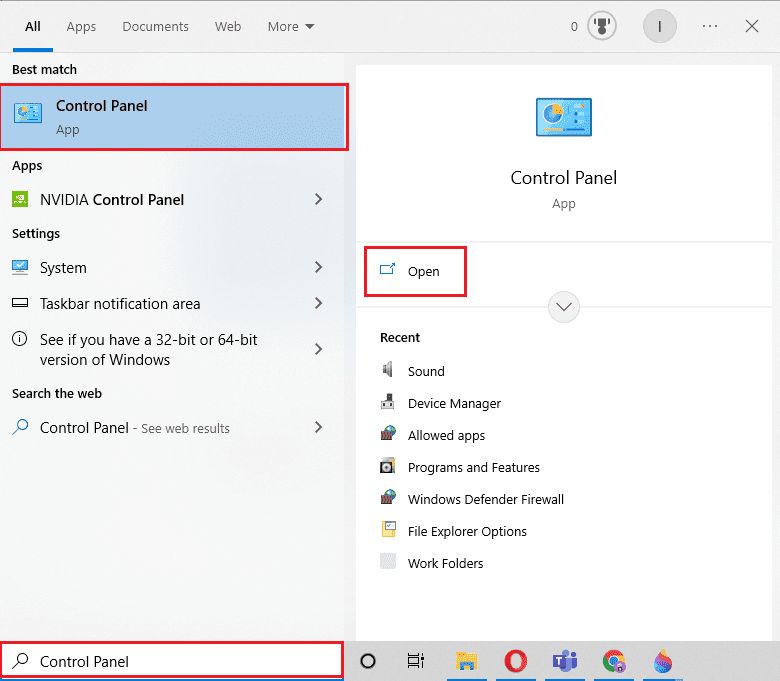
2. Sett Vis etter-modus til Store ikoner, og klikk deretter på Mail (Microsoft Office).
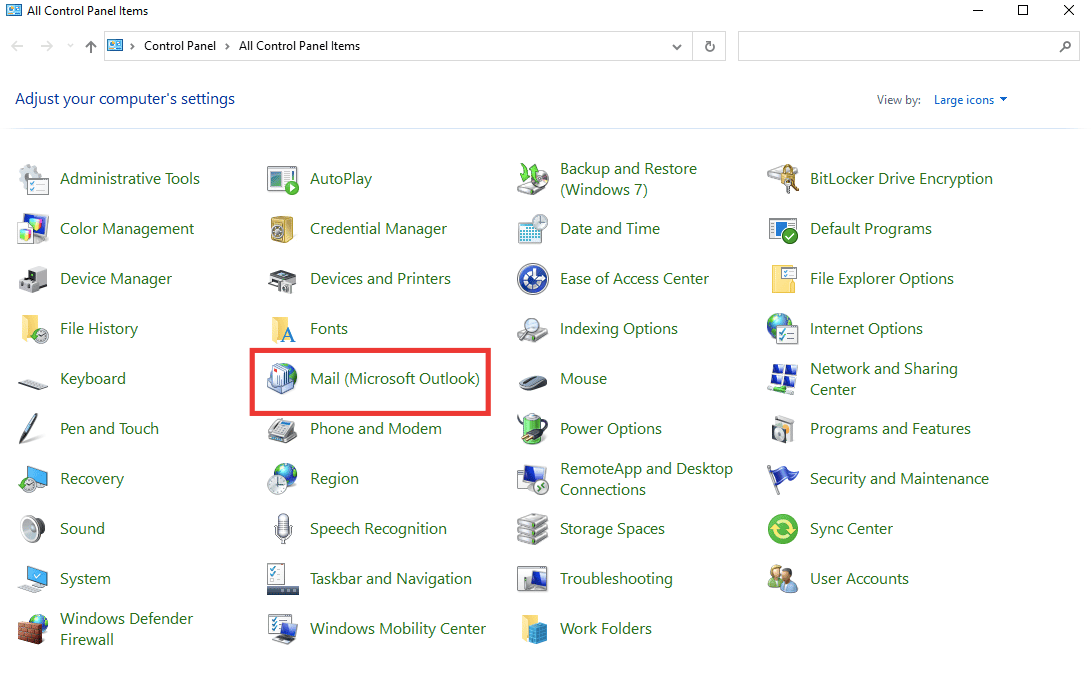
3. Klikk på Vis profiler.
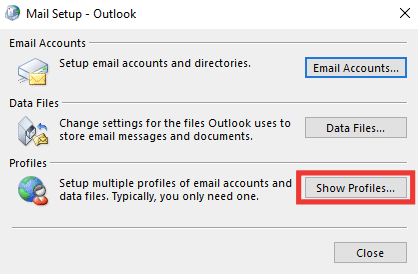
4. Velg profilen og klikk på Fjern.
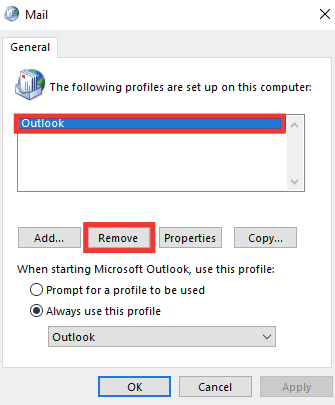
5. Klikk på Ja.
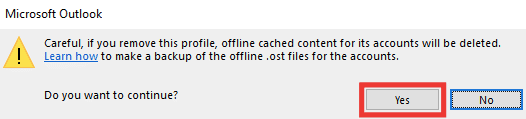
6. Klikk deretter på Legg til for å opprette en ny profil.
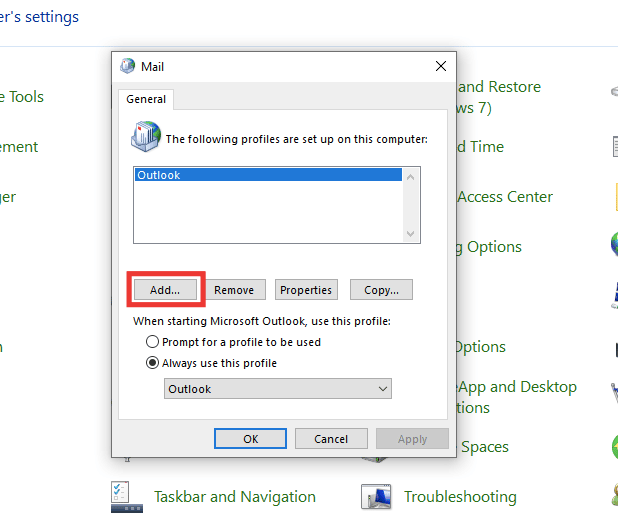
7. Skriv inn detaljene, kontoinformasjonen og følg instruksjonene på skjermen.
8. Til slutt starter du Outlook-appen på nytt.
Metode 5: Endre personlig verdi av Outlook med Registerredigering
Hvis du får en feilmelding angående Outlook, er dette ikke et gyldig filnavn eller katalog. Da kan det være en feil med banen til PST-filer. Dette kan skje hvis du har endret noen verdier i Registerredigering i Outlook. For å sjekke verdien og fikse feilen, utfør følgende trinn:
1. Trykk på Windows + R-tastene samtidig for å åpne dialogboksen Kjør.
2. Skriv inn regedit og trykk Enter-tasten for å starte Registerredigering.
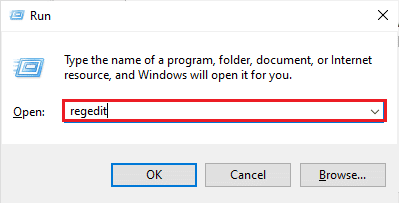
3. Klikk på Ja-knappen for å gi tillatelse i ledeteksten Brukerkontokontroll.
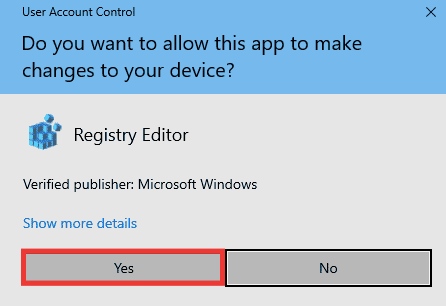
4. Naviger til følgende nøkkelmappebane i Registerredigering.
HKEY_CURRENT_USERSoftwareMicrosoftWindowsCurrentVersionExplorerUser Shell Folders
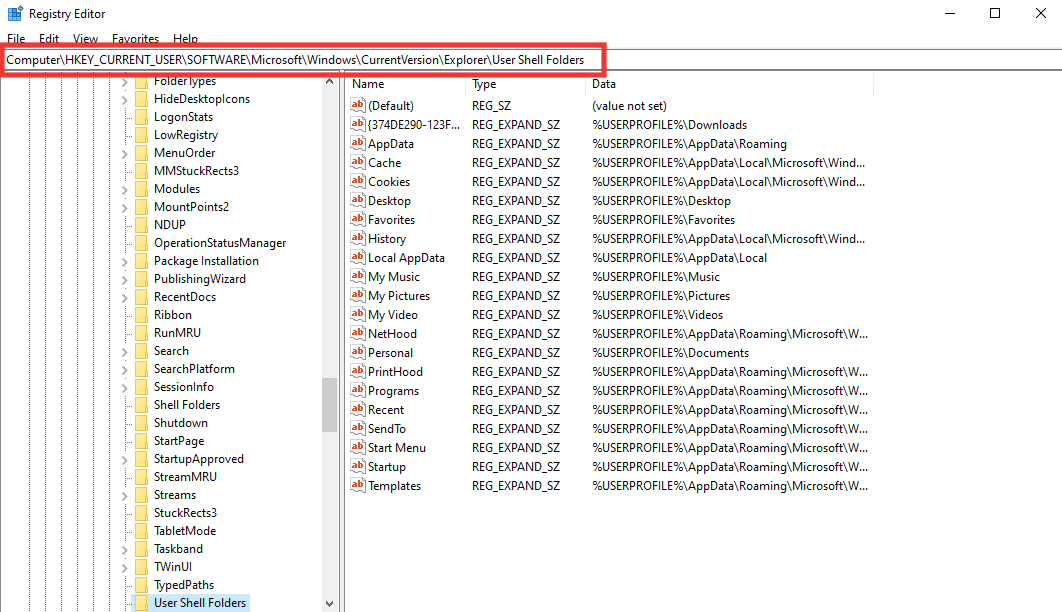
5. Dobbeltklikk på Personlig strengverdi.
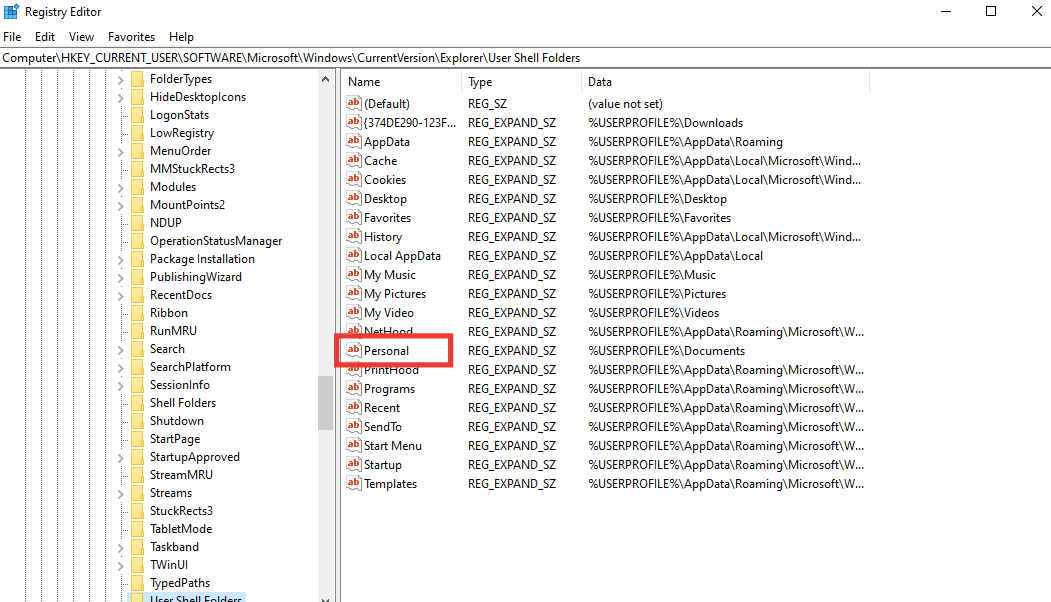
6. Sørg for at verdidataene er satt til %USERPROFILE%Documents. Hvis ikke, endre det og klikk på OK.
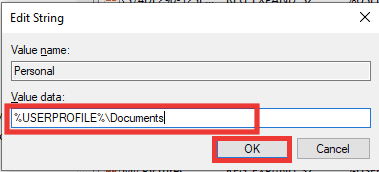
7. Lukk til slutt Registerredigering og start Outlook på nytt.
Metode 6: Kjør Microsoft Support & Recovery Assistant
Du kan reparere eventuelle Outlook- eller Microsoft Office-feil ved å kjøre Microsoft Support and Recovery Assistant-verktøyet. Den vil kjøre ulike diagnostiske og feilsøkingstester og vil anbefale trinn for å løse problemet. For å bruke dette verktøyet må du først laste ned og installere det på systemet ditt. Utfør følgende trinn:
1. Last ned Microsoft Support and Recovery Assistant-verktøyet fra nedlastingsside.
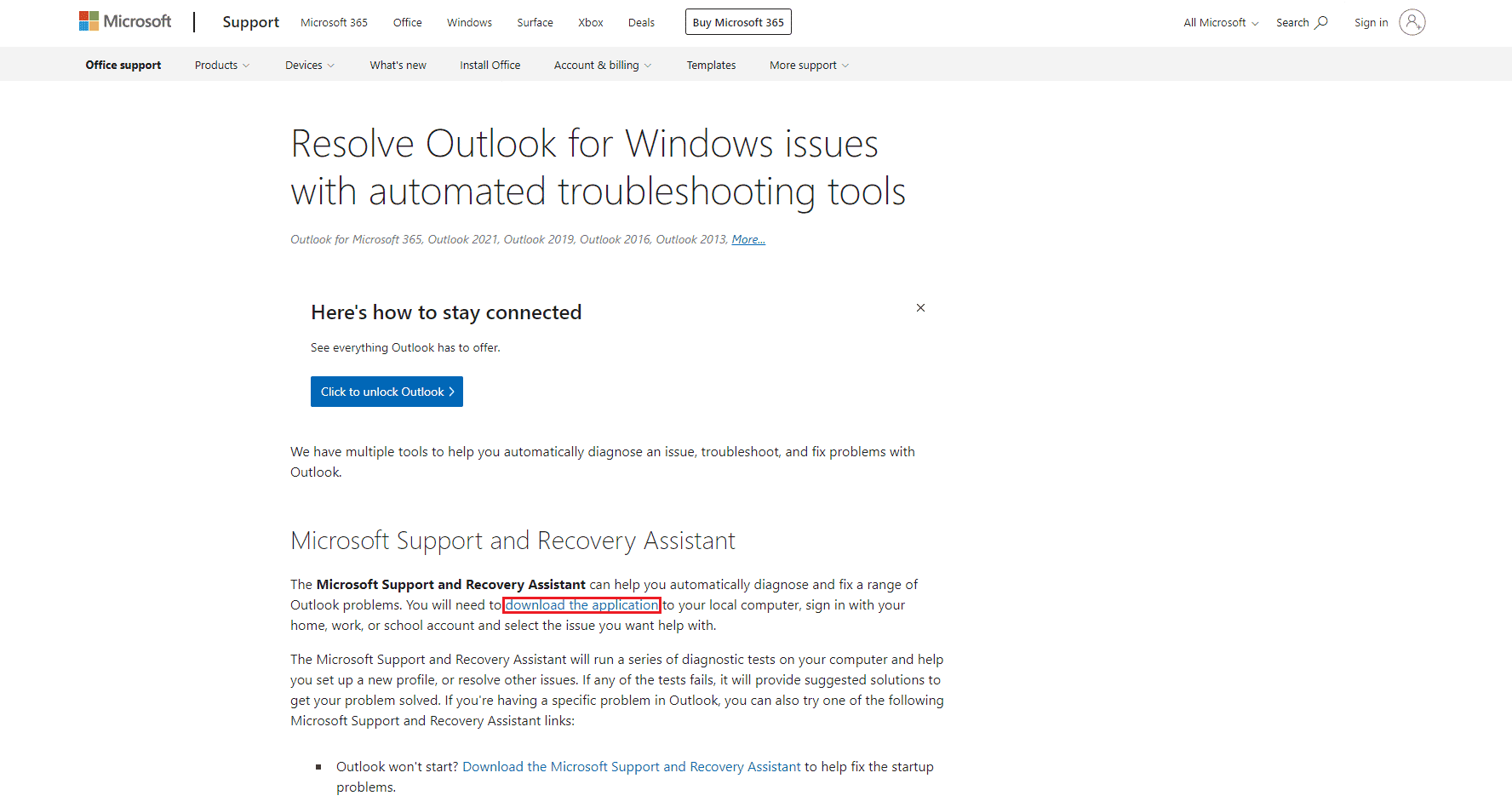
2. Gå deretter til nedlastingsmappen og dobbeltklikk på filen SetupProd_ExpExp.exe.
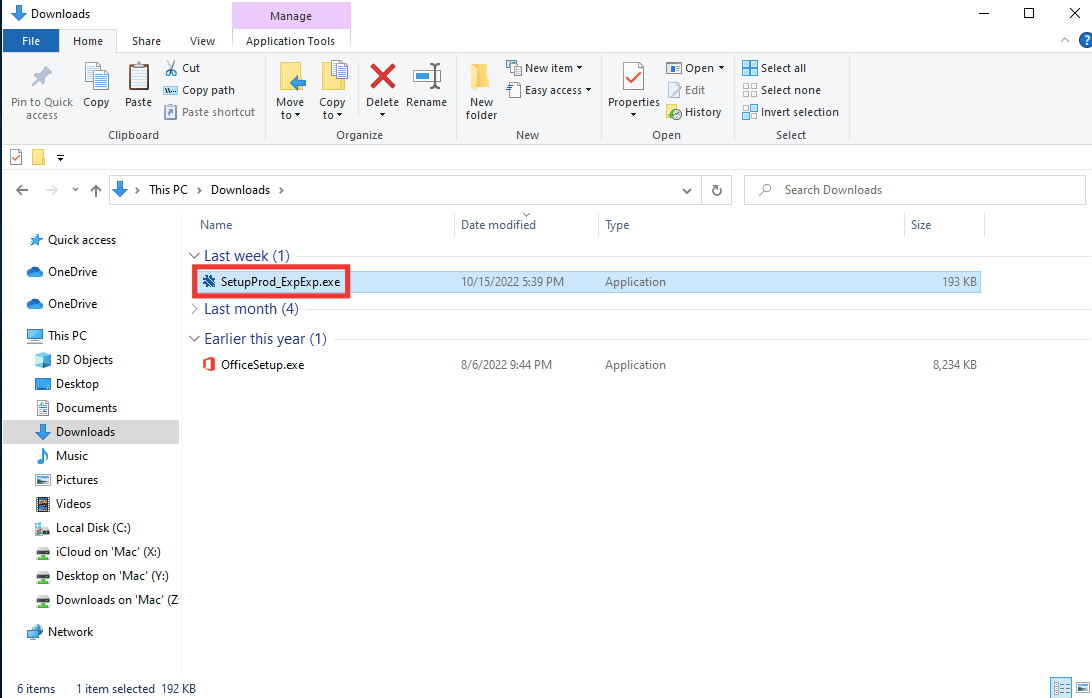
3. Klikk deretter på Installer. Gi det noen minutter for installasjonsprosessen.
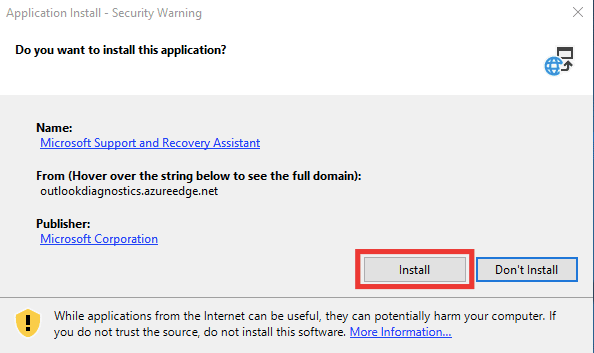
4. Les personvernvilkårene og klikk på Jeg godtar.
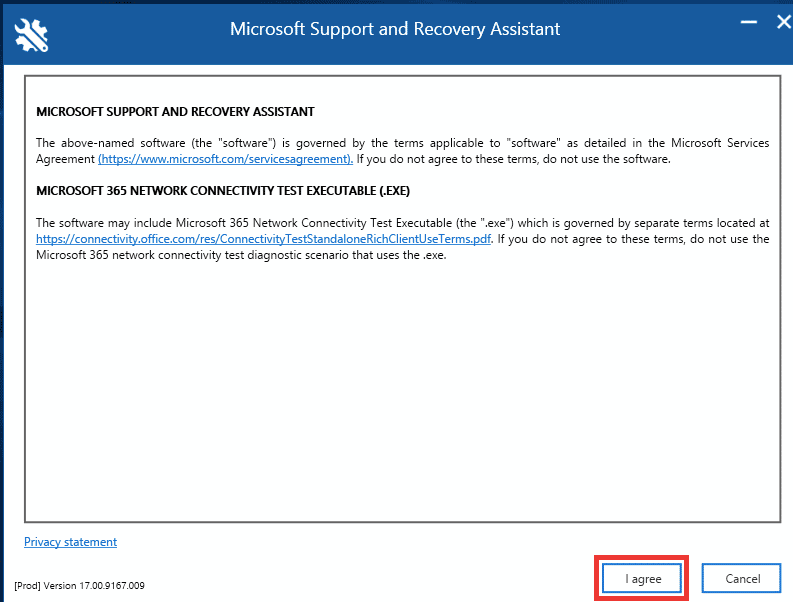
5. Velg Outlook og klikk på Neste.
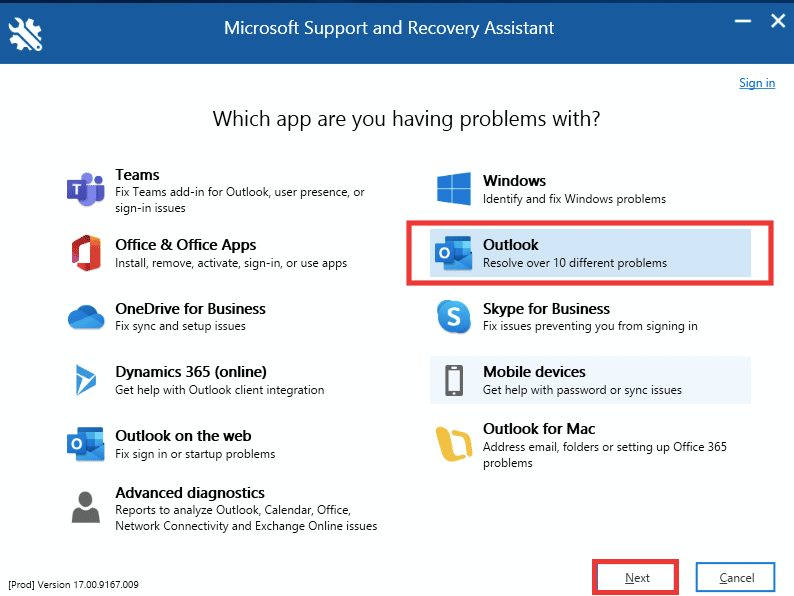
6. Velg deretter alternativet Andre problemer og klikk på Neste.
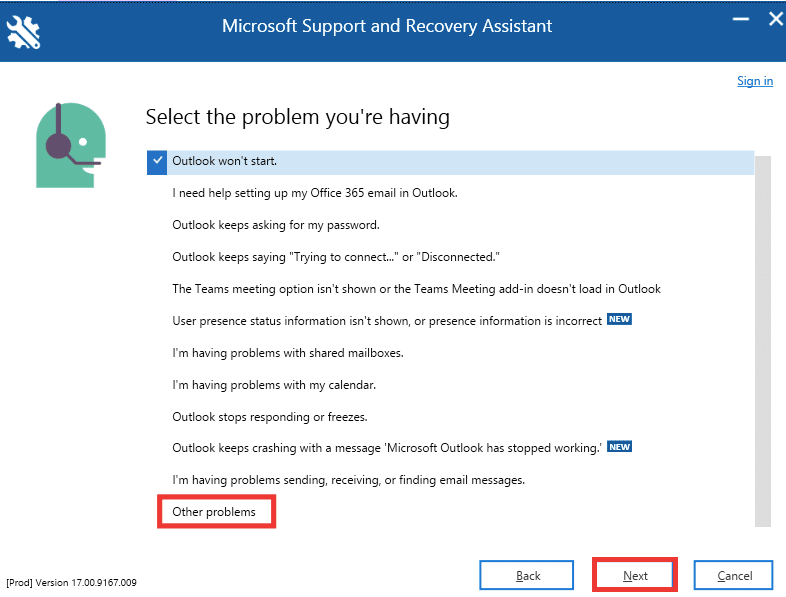
7. Klikk deretter på Ja og klikk på Neste.
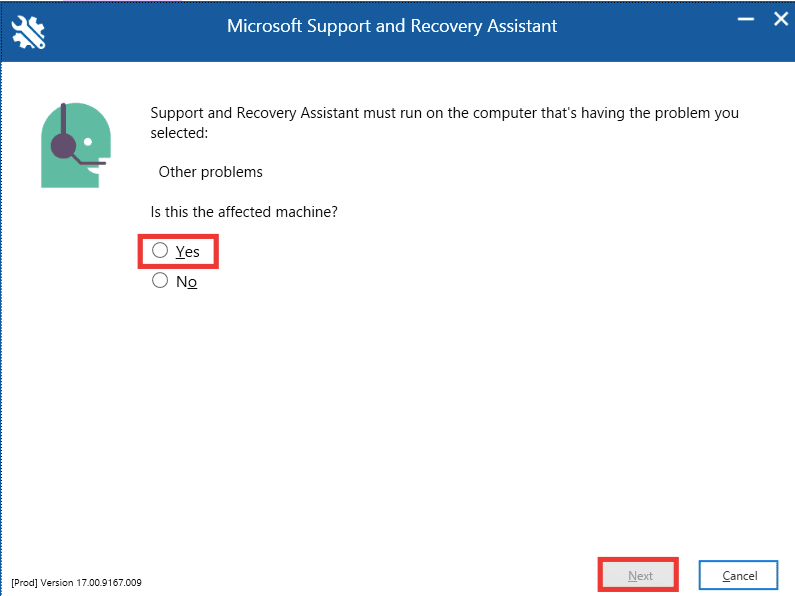
8. Velg kontoen din.
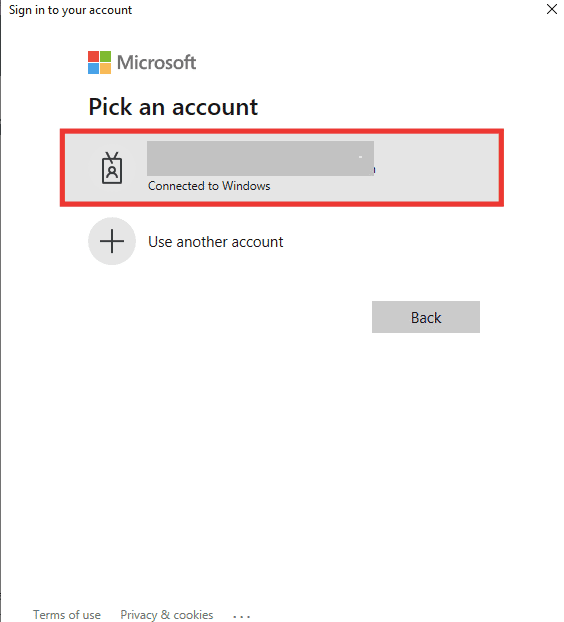
9. Følg instruksjonene på skjermen, velg alternativene i henhold til problemet, og gi tillatelse til logger og filer.
Metode 7: Reparer Microsoft Office
Hvis du fortsatt står overfor Outlook, er dette ikke en gyldig filnavnfeil og metodene ovenfor fungerte ikke for deg, så kan du prøve Reparer Office-alternativet. Denne metoden vil automatisk fikse alle interne korrupte filfeil i Microsoft 365-apper. Utfør følgende trinn:
1. Start Kontrollpanel-appen.
2. Angi Vis etter > Kategori, og klikk deretter på Avinstaller et program.
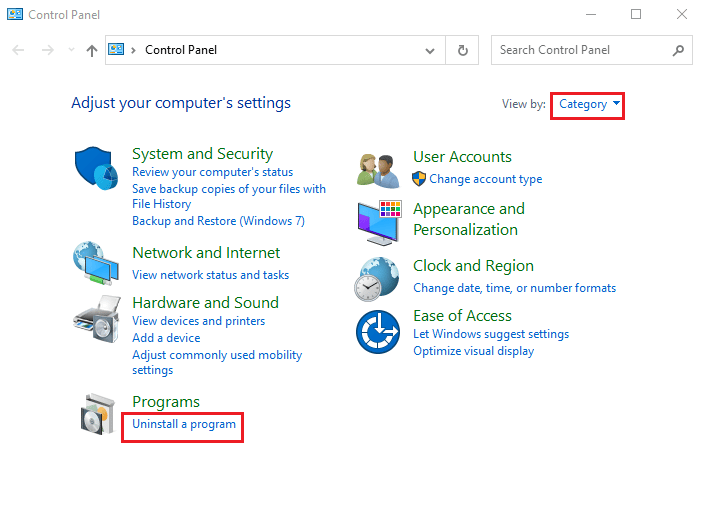
3. Finn Microsoft Office Professional Plus 2013-programmet og høyreklikk på det og klikk på Endre.
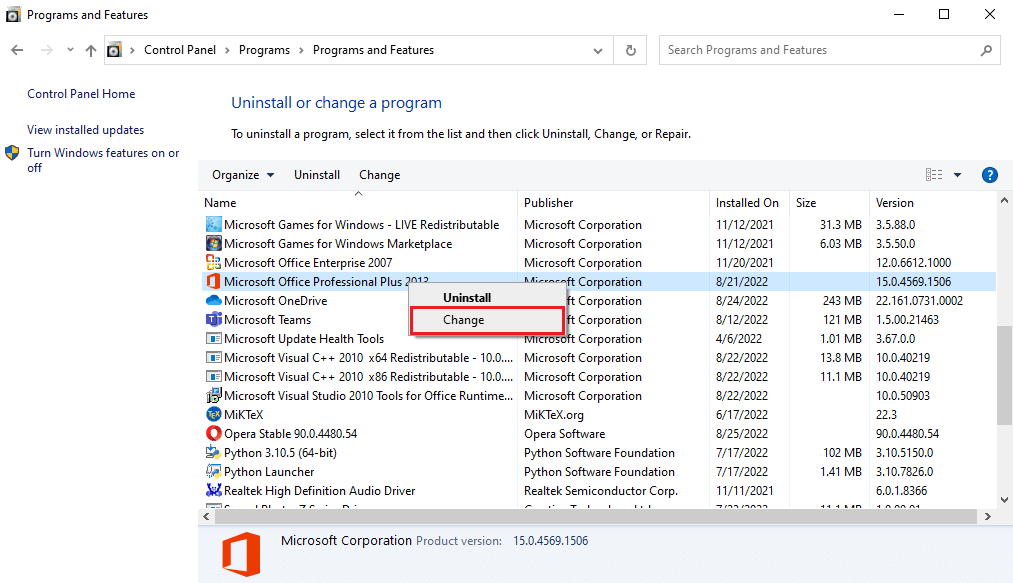
4. Klikk på Ja i ledeteksten Brukerkontokontroll.
5. Velg Reparer-alternativet i Microsoft Office-vinduet og klikk på Fortsett-knappen.
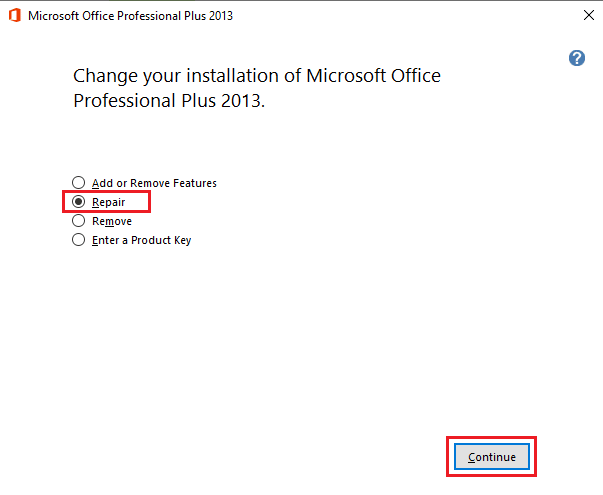
6. Til slutt, start Microsoft Outlook etter å ha reparert Office.
Metode 8: Installer Microsoft Office på nytt
Hvis ingen av metodene ovenfor hjalp deg med å løse feilen, kan du prøve å installere appen på nytt med nye innstillinger. Utfør følgende trinn for å installere Office på nytt og fikse Outlook-arkivfilnavnet ugyldig feil.
1. Trykk Windows + I-tastene sammen for å starte Windows-innstillinger.
2. Her velger du Apps-innstilling som vist.

3. I Apper og funksjoner-menyen, søk etter Microsoft Office-appen.
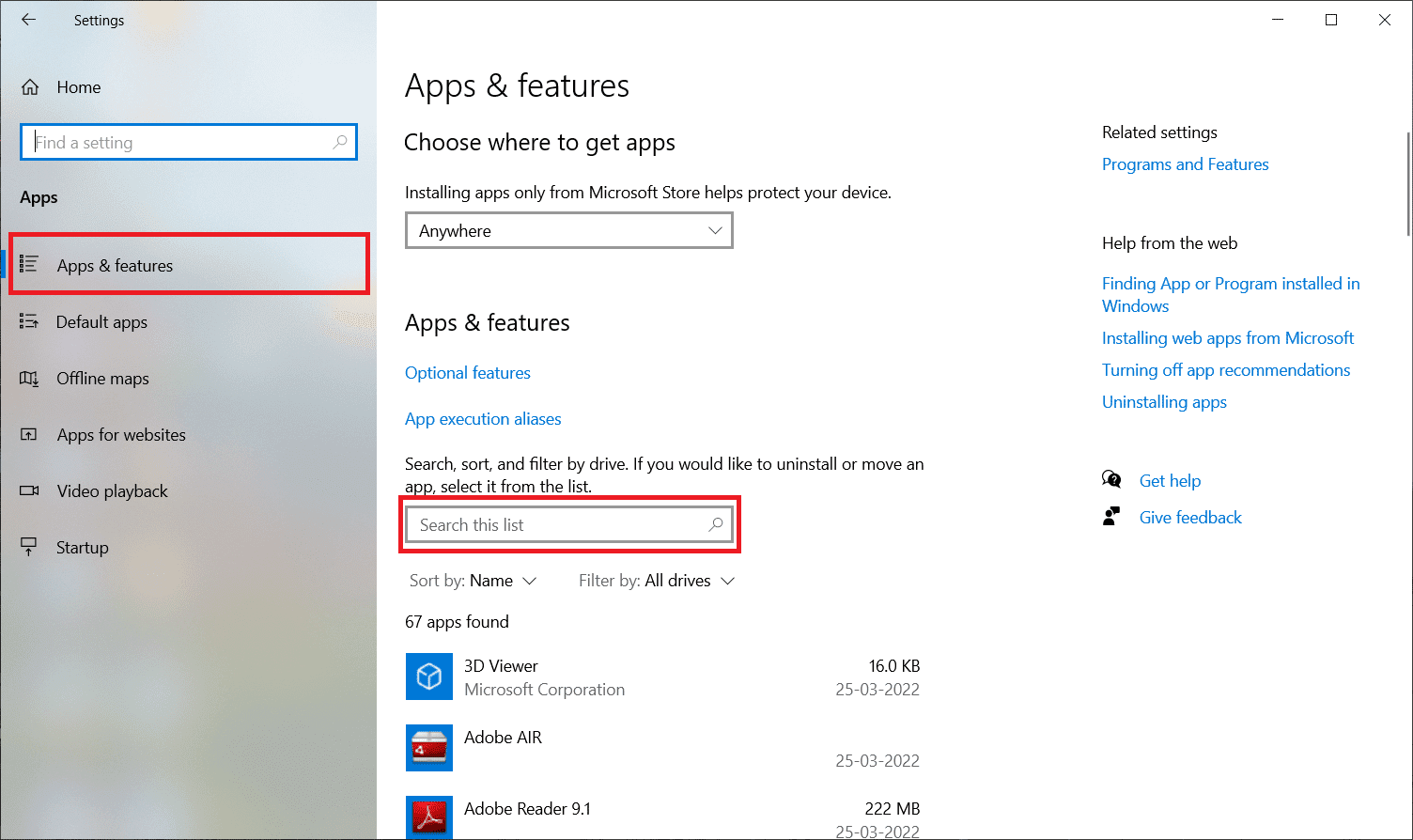
4. Velg deretter Microsoft Office-appen og klikk på Avinstaller-knappen.
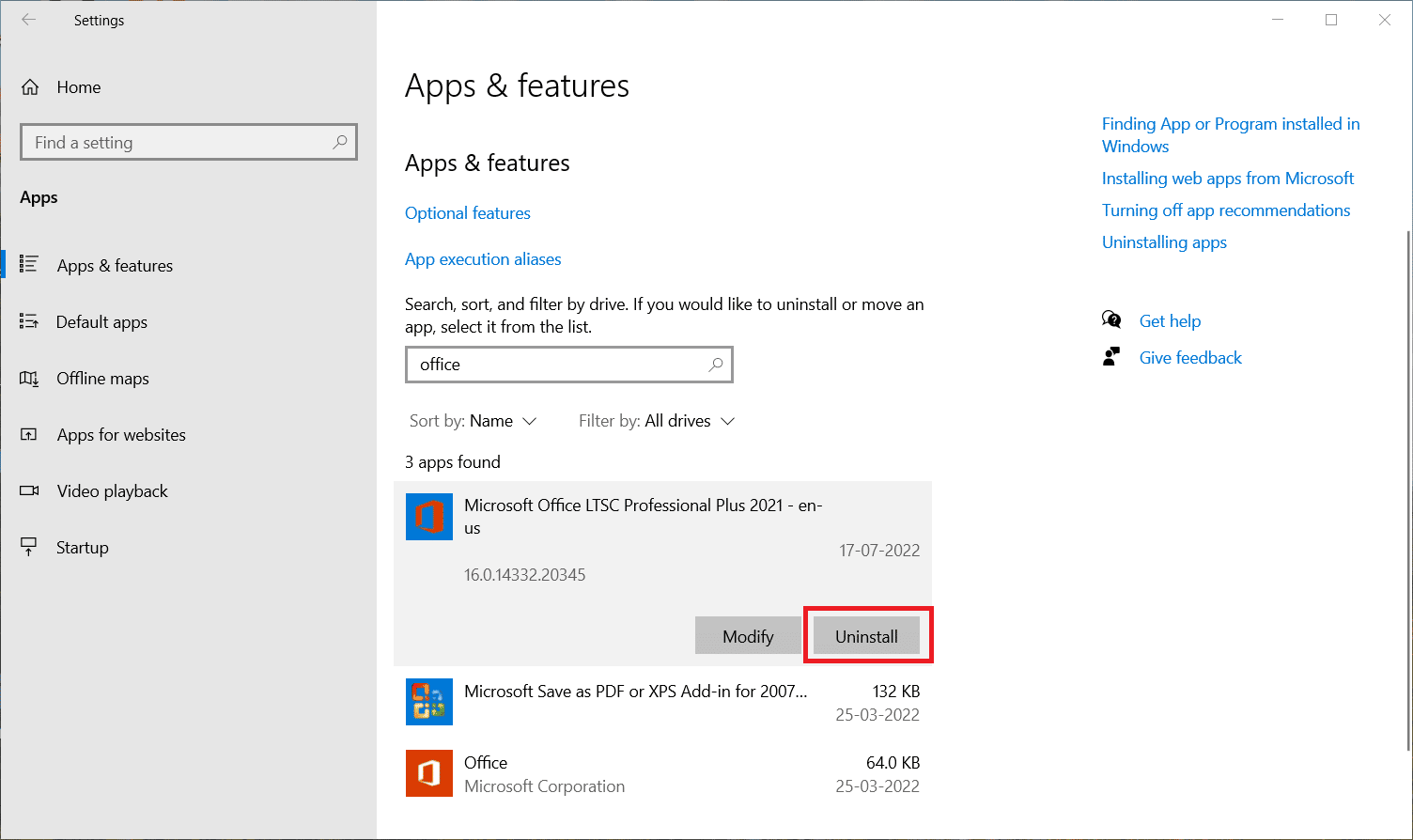
5. Klikk deretter på Avinstaller i bekreftelsesmeldingen. Start PC-en på nytt etter at du har avinstallert Microsoft Office.
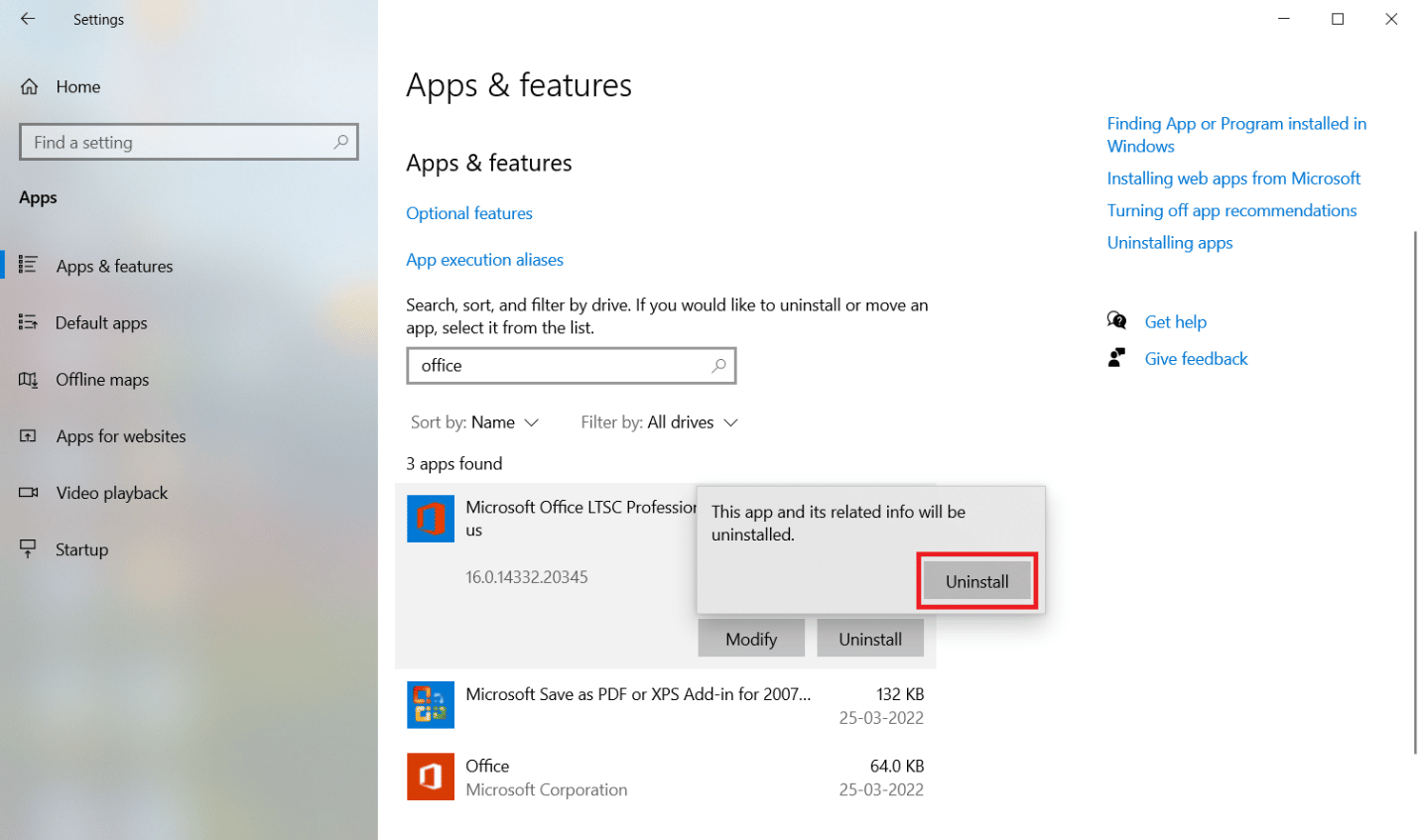
Når du har avinstallert MS Office-applikasjonen, installer den på nytt. Slik gjør du det.
6. Gå til Microsoft offisielle nettsideog klikk deretter på Logg på>-knappen.
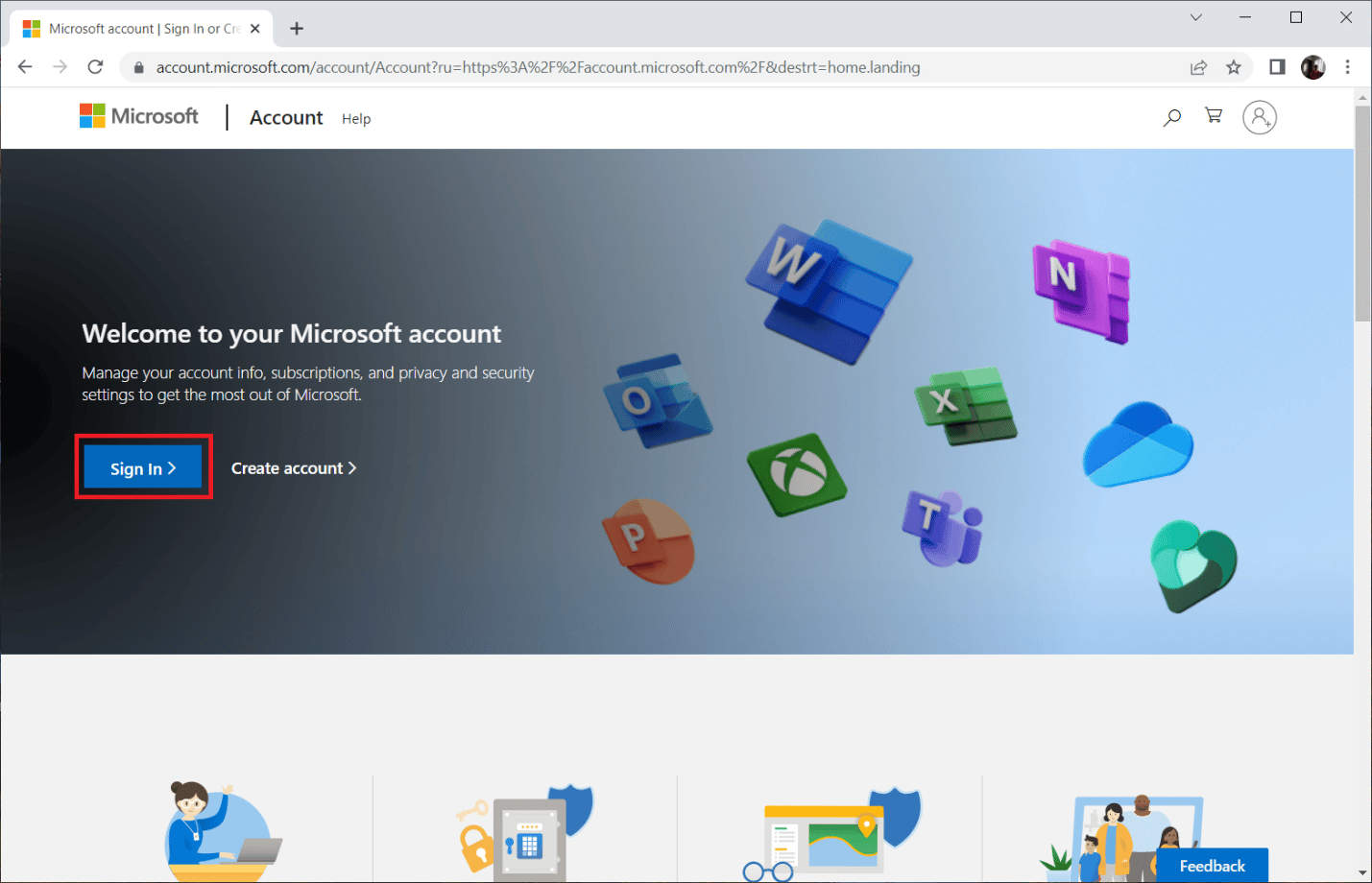
7. Skriv inn påloggingsinformasjonen din og klikk på Neste-knappen for å fortsette med påloggingsprosessen.
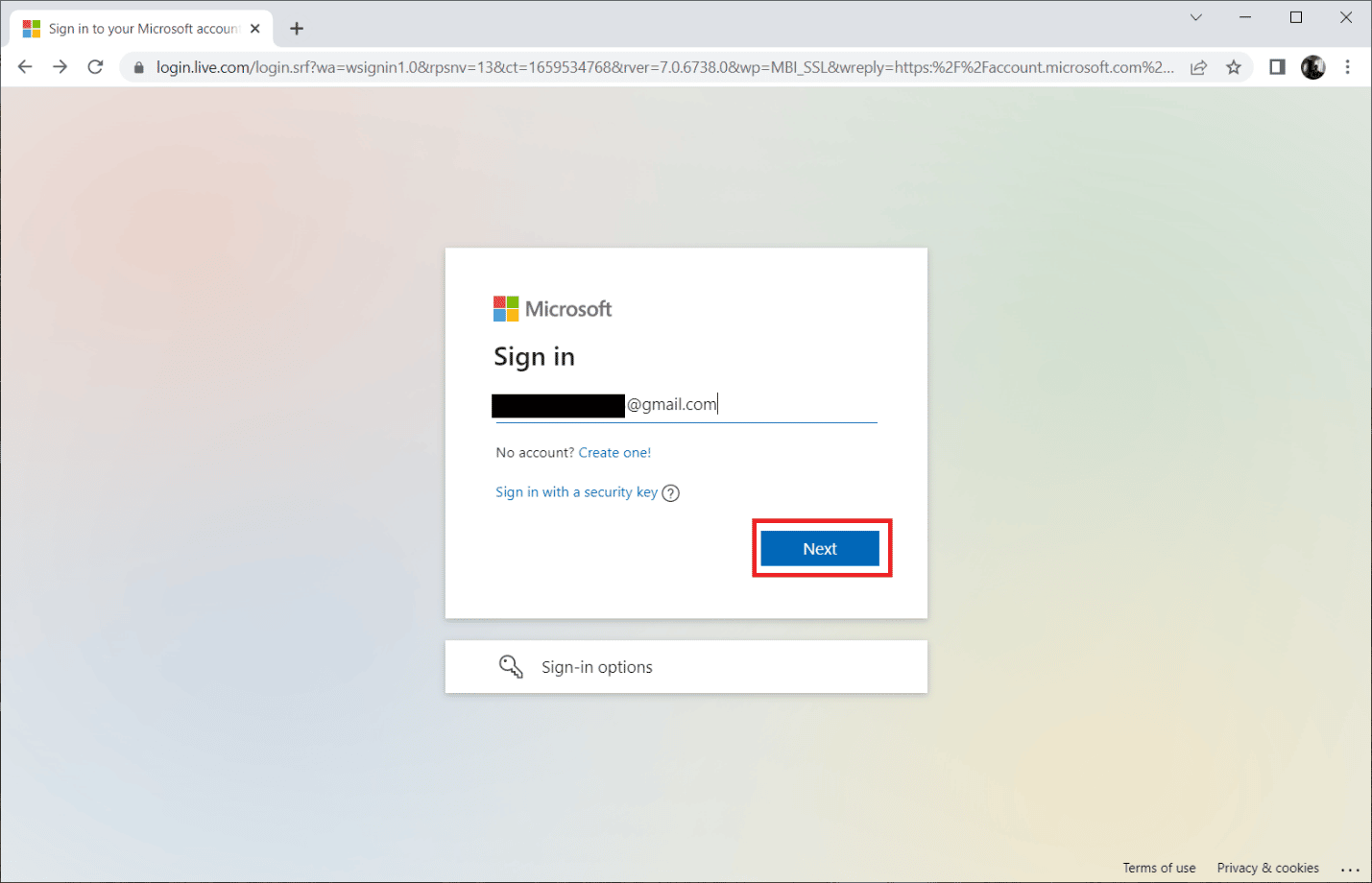
8. Velg Tjenester og abonnementer på menylinjen som vist på bildet nedenfor. Denne siden åpner alle dine registrerte Office-apper.
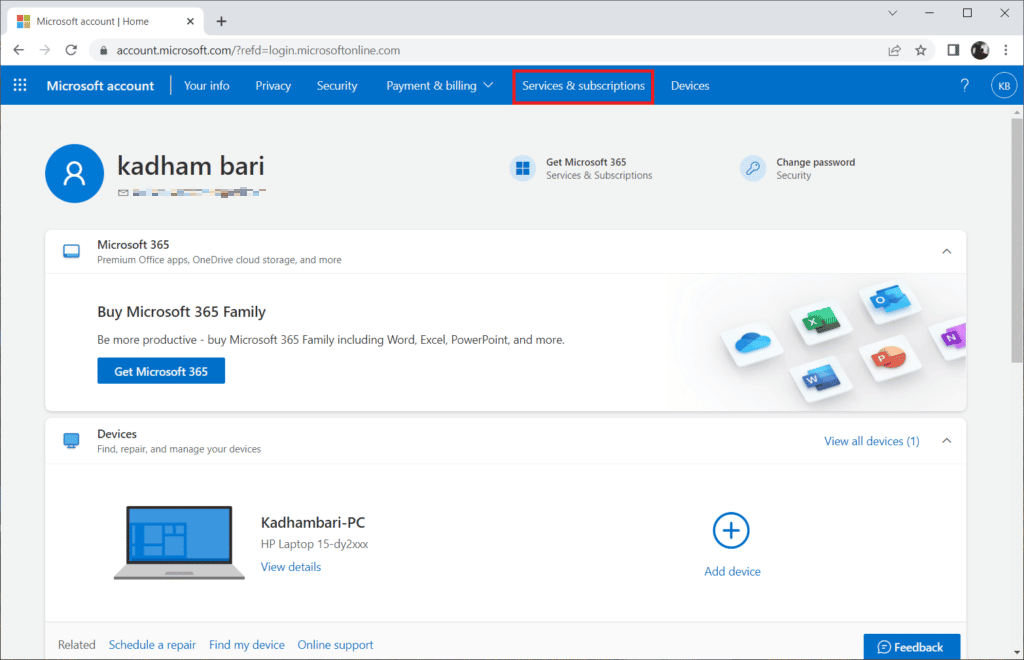
9. Finn ønsket produkt og velg Installer-knappen.
10. Klikk nå på Installer-alternativet.
11. Når installasjonsfilen er lastet ned, dobbeltklikker du og åpner den for å kjøre filen.
12. Etter installasjonen, gå til en nødvendig Microsoft-app og åpne dens respektive kontoside. Derfra logger du på Microsoft-kontoen din.
Ofte stilte spørsmål (FAQs)
Q1. Beste gratis alternativ til Outlook e-post?
Ans. Det kan være forvirrende hvilken app du skal velge når det gjelder e-postapper for skrivebordet. De fleste av oss bruker Gmail-nettklienten, men det krever en nettleser, og push-varsler er alltid forsinket. Outlook er et flott alternativ, det er raskt, sikkert og har et vakkert brukergrensesnitt, men uten Microsoft-abonnementet tilbyr det ikke alle funksjonene. Thunderbird-appen er det beste alternativet til Outlook. Det er helt gratis, åpen kildekode støttet av Mozilla, og tilbyr lignende funksjoner i Outlook, for eksempel kalender, oppgavebehandling, kontakter og chat-alternativer, feed, nyhetsgruppe, nettsurfing, avanserte filtre og phishing-beskyttelse. Og den er også tilgjengelig for Mac og Linux OS.
Q2. Hva er Outlook PST- og OST-filer?
Ans. PST-filer, også kjent som Personal Storage eller Outlook-datafiler, lagrer lokal informasjon på systemet ditt, for eksempel meldinger, kontakter, kalender- og oppgaverdata. Den krever ikke internettilgang og lagres ofte som sikkerhetskopifiler, noe som hjelper til med synkronisering. OST eller offline Outlook-filer, derimot, lagrer synkroniserte data for e-postinformasjonen din på systemet ditt for offline bruk. Ved behov kan PST- og OST-filer konverteres til hverandre.
Q3. Hvilken er den sikreste e-postleverandøren?
Ans. Når det gjelder den sikreste e-posten, klarer ikke Gmail snittet fordi det sporer og skanner e-postene dine og legger ut annonser på e-post og andre Google-tjenester du bruker basert på søkeordene du bruker. De beste sikre e-postleverandørene med åpen kildekode er CounterMail og ProtonMail. De gir topp sikkerhet og ende-til-ende-kryptering. Fordi de bruker og sporer all data, er de fleste Google-tjenester gratis og gir gratis 15 GB lagringsplass. Derimot gir de fleste av disse sikre e-postleverandørene begrenset ledig plass fra 500 MB til 1 GB. Du må kanskje kjøpe et abonnement for ekstra skylagring.
***
Vi håper at denne veiledningen var nyttig og at du klarte å løse Outlook, dette er ikke en gyldig filnavnfeil. Fortell oss hvilken metode som fungerte best for deg for å fikse Outlook-arkivfilnavnet ikke gyldig feil. Hvis du har spørsmål eller forslag angående teknologirelaterte spørsmål, kan du gjerne sende dem i kommentarfeltet nedenfor.